如何将照片置入PS中?
2023-12-23 04:58:02 | 一百分素材网
本文目录一览:

如何将照片置入PS中?
图片置入PS里会变模糊是因为在置入时图片的大小改变,像素变差。
解决图片置入变模糊的问题步骤如下:
1.执行:文件——打开,打开需要处理的图片(熟练使用的朋友可以直接在PS界面快速双击打开需要处理的文件);
2.选中背景层,拖动至【新建图形按钮】上,复制出背景副本;在平时的操作中都要养成复制背景图层的习惯,方便后面的修改;一百分素材网
3.然后执行命令:滤镜——其他——高反差保留,半径值根据图片情况来定(一般2到5左右),这个范围的高反差效果最好,不过也可以根据具体情况进行修改;
3.在图层面板中将图层混合属性更改为【叠加】,然后执行:滤镜——锐化——USM锐化(数值根据图片的情况自己来定);
4.执行:图像——调整——亮度/对比度(亮度、对比度数值根据图片的情况自己来定)。
这样就解决了图片置入变模糊的问题了。

PS中怎么在图层上置入另一张图片
我们在已经打开了一张图片的情况下,怎么再在此图层上导入另一张图片呢?以前我都是采取解锁之后再移到需要的图层的方法,但这真的觉得挺麻烦的。今天来跟大家分享一个简单一点的方法。
先在PS上打开一张图。
想要再添加一张图在这张图上。点击“文件—置入嵌入的智能对象”。
选择好需要嵌入的对象后,点击“置入”。
置入图片后可以调节它的大小,调节好后点击上方的√。
在智能图层处点击鼠标右键,选择“栅格化图层”。
这样设置后之后,置入的这张智能化图层就能变成普通图层了,我们可以自由的对其进行编辑。
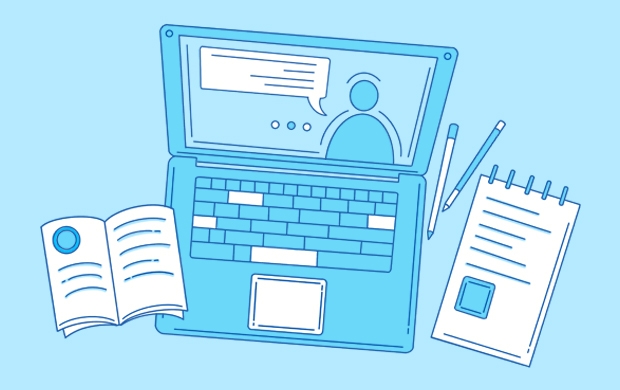
PS如何将图片置入嵌入另一张图片
PS是现在十分常用的一款图片编辑软件,有些新用户不知道PS如何将图片置入嵌入另一张图片,接下来小编就给大家介绍一下具体的操作步骤。
具体如下:
1. 首先第一步打开电脑中的PS软件,根据下图所示,先点击【打开】选项,接着在弹出的窗口中打开图案图片。
2. 第二步根据下图箭头所指,依次点击【图像-调整-去色】选项。
3. 第三步根据下图箭头所指,先依次点击【文件-存储为】选项,接着将【保存类型】设为【PSD】并点击【保存】。
4. 第四步根据下图箭头所指,先依次点击【文件-置入嵌入对象】选项,接着在弹出的窗口中按照需求导入图片。
5. 第五步根据下图箭头所指,先依次点击【滤镜-扭曲-置换】选项,接着在弹出的窗口中选择图案文件,然后点击【确定】。
6. 最后根据下图箭头所指,先将图层设置为【正片叠底】,接着打开【色阶】窗口,然后将图片亮度调亮即可。
-
 Photoshop设计创意风格的立体字教程 Photoshop设计金色立体特效的艺术字
Photoshop设计创意风格的立体字教程 Photoshop设计金色立体特效的艺术字2023-07-04 08:10:19
-
 Photoshop设计时尚的电商字体海报教程 Photoshop设计糖果风格的3D艺术字教程
Photoshop设计时尚的电商字体海报教程 Photoshop设计糖果风格的3D艺术字教程2023-06-15 21:26:30
-
 Photoshop设计复古风格的牛皮质感图标 Photoshop设计美国队长3电影海报教程
Photoshop设计复古风格的牛皮质感图标 Photoshop设计美国队长3电影海报教程2023-06-15 12:26:33
-
 Photoshop设计蓝色立体效果的播放按钮 Photoshop设计立体时尚的软件APP图标
Photoshop设计蓝色立体效果的播放按钮 Photoshop设计立体时尚的软件APP图标2023-06-13 03:46:32
-
 Photoshop设计绚丽梦幻的圣诞树效果 Photoshop设计逼真的购物袋APP图标
Photoshop设计绚丽梦幻的圣诞树效果 Photoshop设计逼真的购物袋APP图标2023-06-03 15:06:06
-
 Photoshop设计时尚动感的光线效果图 Photoshop设计超酷的蓝色星空海报教程
Photoshop设计时尚动感的光线效果图 Photoshop设计超酷的蓝色星空海报教程2023-05-25 14:28:40